PremiereCC 2018中想要制作一個圖形隨著文字字幕大小而變化的效果嗎,該怎么制作呢?下面我們就來看看詳細的教程。
1、在菜單欄中選擇窗口,勾選基本圖形,就會彈出基本圖形,控制面板。在基本圖形面板中,切換到編輯狀態。
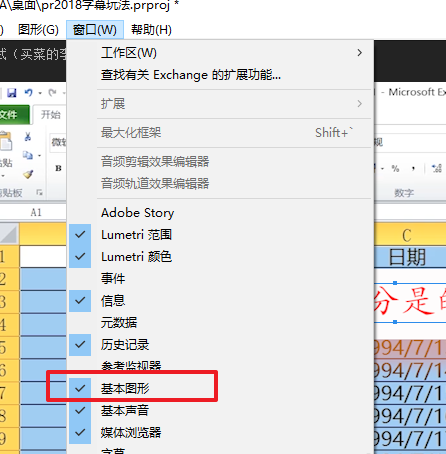
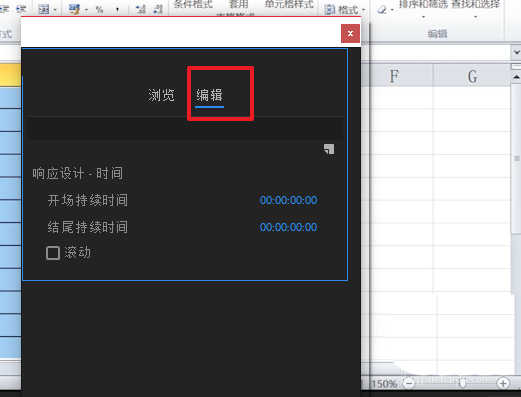
2、創建新圖層,首先創建一個圖形矩形,矩形框的顏色,陰影可以在參數面板進行調整。
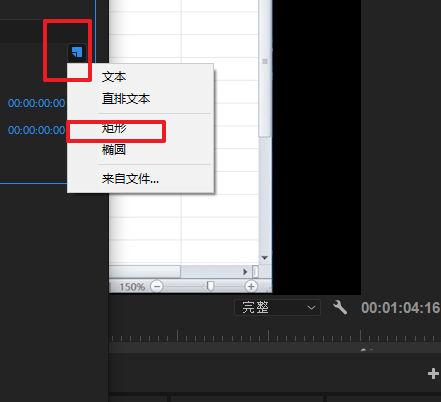
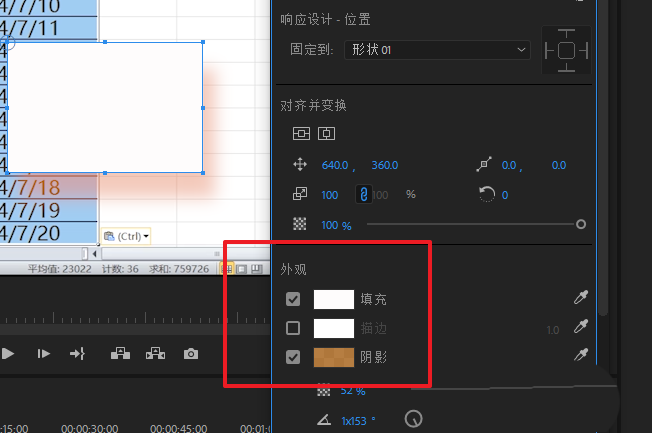
3、接著我們創建一個文本圖層,創建方法和創建圖層,方法一致。
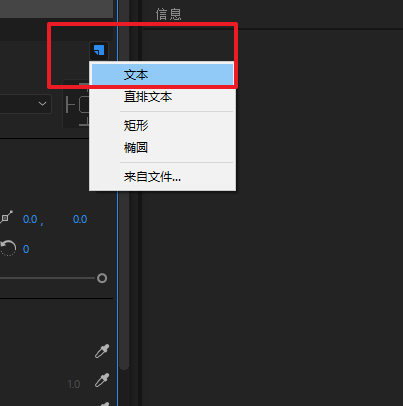
4、可以使用移動工具交文本圖層和圖片圖層大小調整、位置移動。
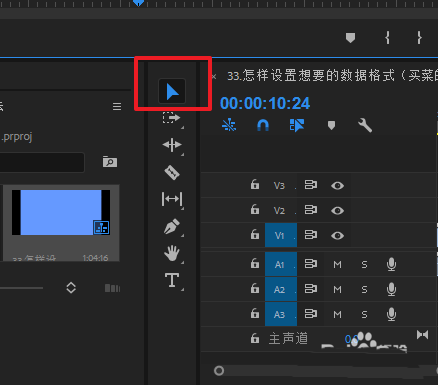
5、我們選中圖片圖層,將其固定到文本圖層上,并點擊后面的方向固定。
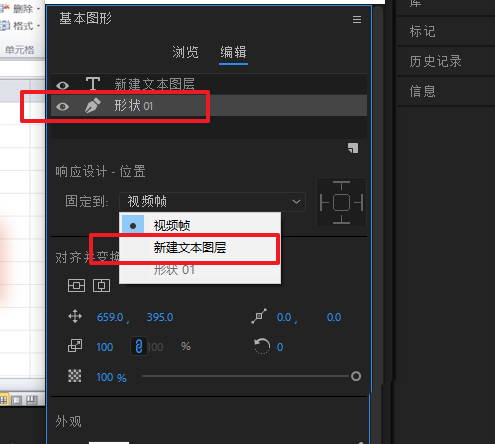
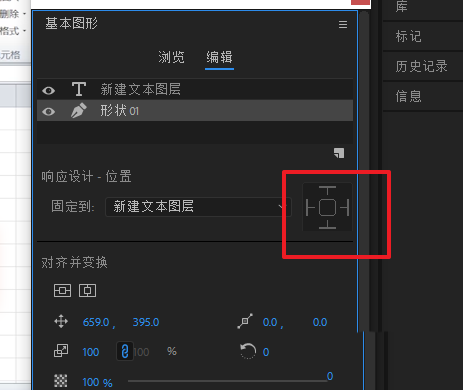
6、接著我們在選作文本圖層,需要移動工具就可以將文本圖層和圖片圖層一起移動。
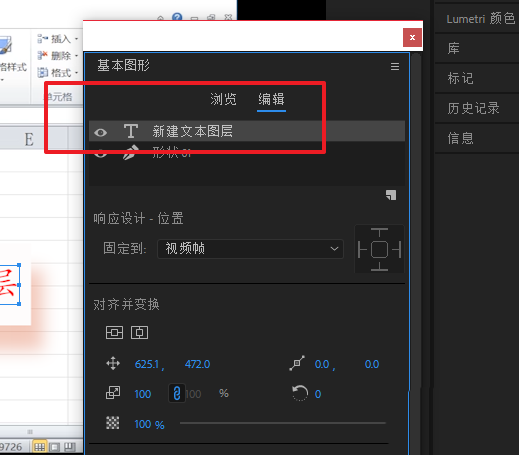
7、最后,如果我們修改文本,可以發現圖片圖層的大小會隨著文本圖層的長度進行調整。
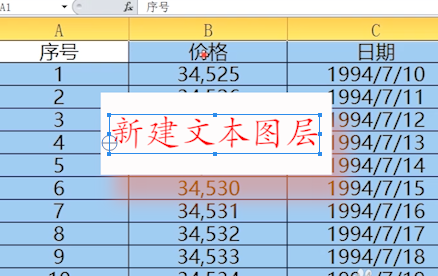
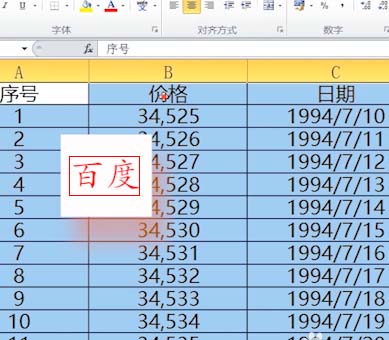
以上就是PremiereCC 2018制作圖形隨著文字變化的教程,,希望大家喜歡,請繼續關注武林網。
相關推薦:
Premiere2018怎么使用au給聲音降噪?
Premiere2018怎么制作帶陰影的靜態字幕?
Premiere2018導入的第二個視頻覆蓋原視頻怎么辦?
新聞熱點
疑難解答